

Кормораздатчик мобильный электрифицированный: схема и процесс работы устройства...

Типы сооружений для обработки осадков: Септиками называются сооружения, в которых одновременно происходят осветление сточной жидкости...

Кормораздатчик мобильный электрифицированный: схема и процесс работы устройства...

Типы сооружений для обработки осадков: Септиками называются сооружения, в которых одновременно происходят осветление сточной жидкости...
Топ:
Оснащения врачебно-сестринской бригады.
Эволюция кровеносной системы позвоночных животных: Биологическая эволюция – необратимый процесс исторического развития живой природы...
Интересное:
Искусственное повышение поверхности территории: Варианты искусственного повышения поверхности территории необходимо выбирать на основе анализа следующих характеристик защищаемой территории...
Финансовый рынок и его значение в управлении денежными потоками на современном этапе: любому предприятию для расширения производства и увеличения прибыли нужны...
Национальное богатство страны и его составляющие: для оценки элементов национального богатства используются...
Дисциплины:
|
из
5.00
|
Заказать работу |
|
|
|
|
Кафедра информатики
Создание базы данных по собственному проекту
В СУБД MS Aсcess
Методические указания по выполнению лабораторной работы
УГАЭС
Уфа 2007
Составитель: Абросимова М.А.
УДК 681.3.06(07)
С 57
Создание базы данных по собственному проекту в СУБД MS Aсcess: Методические указания по выполнению лабораторнойработы / Сост.: М.А.Абросимова. – Уфа: Уфимск. гос. акад. экон. и сервиса, 2007. – 18 с.
Приведены методические указания по созданию базы данных в СУБД MS Aсcess. Рассмотрены этапы создания таблиц, связывания таблиц, создания запросов, форм, отчетов, кнопочной формы.
Предназначено для студентов всех специальностей, аспирантов, преподавателей и всех, интересующихся современными информационными технологиями.
Илл.: 10 Библиогр.:
Рецензент: канд. техн. наук М.Е.Сидоров
© Абросимова М.А., 2007
© Уфимская государственная академия
экономики и сервиса, 2007
ВВЕДЕНИЕ
Под базой данных следует понимать некую совокупность специальным образом организованных данных, которые хранятся на каком-либо материальном носителе. Такие данные должны быть обязательно связаны между собой, поскольку данные представляют реально существующие объекты, которые не могут пребывать в каком-либо ином состоянии как связанными с другими объектами реальности. Данные, находящиеся в одной базе связаны между собой логически. Для создания баз данных используют специальный класс программных средств, называемых СУБД.
СУБД – программная система, предназначенная для создания баз данных и централизованного управления их ресурсами с целью предоставления данных пользователям и программным средствам по их запросам.
|
|
Базы данных, создаваемые в СУБД относятся к реляционным базам данных.
Реляционная база данных – база данных, хранящая данные в двумерных таблицах, связанных между собой по значениям данных
Созданию базы данных на компьютере предшествует процесс проектирования. Проектирование базы данных осуществляется в три этапа - инфологическое проектирование, даталогическое проектирование и физическое проектирование. В рассмотрение данной работы входит описание только последнего из перечисленных этапов, связанного с работой на компьютере.
Цель работы: приобретение навыков создания базы данных некоторой предметной области и использования ее для решения профессиональных задач.
Для начала работы следует запустить Microsoft Access, щелкнув на кнопке ПУСК, выбрав ПРОГРАММЫ, затем MICROSOFT OFFICE, затем MICROSOFT ACCESS. Откроется окно СУБД Microsoft Access.
Создание базы данных включает следующие этапы:
Создание файла базы данных.
Создание в нем несколько таблиц, отводя каждой таблице свою роль в раскрытии содержания базы данных, но имеющих в своем составе поле, значения которого совпадают со значениями поля какой либо другой таблицы базы данных.
Установление связей между таблицами через одноименные поля.
Создание информационных структур в виде запросов, форм и отчетов для удобной работы с базой данных.
Освоение приемов создания и использования базы данных по собственному проекту выполняется на примере базы данных «Академия» в СУБД Microsoft Access 2003.
При разработке таблиц, запросов, форм и отчетов используйте навыки, приобретенные при выполнении лабораторных работ «Формы базы данных MS Access», «Запросы к базе данных MS Access», «Создание отчетов в СУБД MS Access».
Этап 2. Создание таблиц базы данных
Таблица – это фундаментальная структура хранения данных. Создание таблицы базы данных включает два этапа:
· создание структуры таблицы;
· ввод данных в таблицу.
Создание структуры таблицы
|
|
1. В окне базы данных щелкнуть на вкладке ТАБЛИЦА, а затем щелкнуть на кнопке СОЗДАТЬ.
2. В окне диалога «Новая таблица » выберите режим конструктора. Откроется таблица в режиме Конструктора.
3. Щелкнуть курсор в правую верхнюю ячейку таблицы и в ввести имя первого поля таблицы.
4. Щелкнуть курсор в ячейку слева под именем «Тип Данных». Появится значок списка типов данных. Раскрыть его щелчком мыши и выбрать нужный тип.
5. Повторить пп. 3.,4. для всех полей таблицы.
6. Определить ключевое поле таблицы. Ключевое поле (ключ, первичный ключ) – поле, значения которого однозначно идентифицируют запись отношения. Для определения поля как ключевое поле нужно выделить строку с именем поля и щелкнуть на панель инструментов кнопку с изображением ключа. Например:

Примечание
1. Первое поле таблицы отводится, как правило, под номера записей. Для такого поля типом данных является «Счетчик».
2. При задании типа «Дата/Время» в бланке свойств поля, для которого определяется тип данных, щелкните в строке «Формат поля». Откройте список форматов и выберите нужный. Запомните его написание - именно так Вы будете вводить затем данные.
3. Если ключ не определен пользователем при создании таблицы, то приглашение создать ключ вводится при первом сохранении таблицы.
4. Заполнение ячеек столбца «Описание» является необязательным.
Задание 2. Создайте структуру таблицы с ключевым полем «Код формы обучения»
| Имя поля | Тип данных |
| Код формы обучения | Текстовый |
| Наименование формы обучения | Текстовый |
Ввод данных в таблицу
Для перехода к вводу данных в таблицу нужно:
Щелкнуть на кнопке  ВИД/РЕЖИМ ТАБЛИЦЫ панели инструментов.
ВИД/РЕЖИМ ТАБЛИЦЫ панели инструментов.
На предложение сохранить структуру таблицы следует ответить утвердительно и ввести имя таблицы.
Щелкнуть курсор в ячейку первой строки и ввести значение, например, ДО – код первой формы обучения.
Задание 3. Перейдите к вводу данных, сохранив структуру таблицы под именем «Формы обучения», и введите данные по формам обучения:
| Код формы обучения | Наименование формы обучения |
| ДО | Дневная форма обучения |
| ЗО | Заочная форма обучения |
| ВО | Очно-заочная форма обучения |
Расширение базы данных
Для создания других таблиц базы данных нужно:
1. Закрыть все таблицы, в Вашем случае – таблицу «Формы обучения».
|
|
2. Повторить действия по созданию структуры и вводу данных, описанные выше, для каждой таблицы.
Задание 4. Создайте структуру таблицы под названием «Факультеты»:
| Имя Поля | Тип данных |
| Код факультета | Текстовый |
| Наименование факультета | Текстовый |
и введите данные в таблицу «Факультеты» следующего содержания:
| Код факультета | Наименование факультета |
| ФЭУ | Факультет экономики и управления |
| ФЭСК | Факультет экономики сервиса и коммуникаций |
| ФБУФ | Факультет бухгалтерского учета и финансов |
| ВЗФ | Вечерне-заочный факультет |
Задание 5. Создайте структуру таблицы под названием «Специальности»:
| Имя поля | Тип данных |
| Шифр специальности | Текстовый |
| Наименование специальности | Текстовый |
и введите данные в таблицу «Специальности» следующего содержания:
| Шифр специальности | Наименование специальности |
| Менеджмент организации | |
| Государственное и муниципальное управление | |
| Социально-культурный сервис и туризм | |
| Связи с общественностью | |
| Мировая экономика | |
| Финансы и кредит | |
| Бухгалтерский учет и аудит |
Задание 6. Создайте структуру таблицы под названием «Студенты»:
| Имя поля | Тип данных |
| Номер зачетной книжки | Числовой |
| Фамилия | Текстовый |
| Имя | Текстовый |
| Отчество | Текстовый |
| Дата рождения | Дата/Время |
| Шифр специальности | Текстовый |
| Код факультета | Текстовый |
| Код формы обучения | Текстовый |
| Курс | Числовой |
| Группа | Текстовый |
| Гражданство РФ | Логический |
| Адрес | Текстовый |
и введите 7–10 записей по студентам разных групп, специальностей, факультетов, форм обучения.
Этап 3. Связывание таблиц
Связывание таблиц базы данных происходит следующим образом:
· Каждой таблице приводится в соответствие другая таблица, имеющая в своем составе поле, значения которого совпадают со значениями поля первой таблицы, Например, в таблицах «Студенты» и «Формы обучения» имеются совпадающие поля «Код формы обучения».
· Определяется подчиненность таблиц. Таблица, значения совпадающего поля которой являются уникальными, т.е. не повторяются при переходе от одной записи к другой, признается Вами главной (или первичной). Таблица, значения совпадающего поля которой повторяются при переходе от одной записи к другой, считается подчиненной (связанной) таблицей. Например, в таблице «Формы обучения» записи в поле «Код формы обучения» не повторяются при переходе от одной записи к другой, а в таблице «Студенты» в этом поле значения повторяются. Таблица «Формы обучения» – главная, таблице «Студенты» – подчиненная.
|
|
· Программно устанавливается имеющая место логическая связь «Один – ко многим» между таблицами.
Для связывания таблиц Вам следует:
1. Закрыть обе таблицы, если они еще не закрыты.
2. В окне БАЗА ДАННЫХ открыть окно «Схема данных», щелкнув на кнопке  СХЕМА ДАННЫХ панели инструментов.
СХЕМА ДАННЫХ панели инструментов.
3. Пользуясь диалоговым окном «Добавление таблицы» вывести в схему данных все созданные Вами таблицы.
4. Для каждой пары таблиц перетащить совпадающее поле из списка полей главной таблицы («Формы обучения») на одноименное поле связанной таблицы («Студенты»). Появляется диалог «Связи».
5. Поставить флажок опции «Обеспечение целостности данных».
Ограничение целостности – правило, описывающее свойства экземпляров данных или множеств экземпляров данных, которые должны обязательно удовлетворяться в базе данных.
В соответствии с этим поле подчиненной таблицы (внешний ключ), соответствующие ключевому полю главной таблицы может иметь другое имя, но должно содержать идентичные данные и характеризоваться тем же типом данных (за одним исключением), а поля данных числового типа должны также иметь одинаковый формат.
6. Щелкнуть на кнопке СОЗДАТЬ. Теперь таблица «Формы обучения» связана с таблицей «Студенты» - линия соединяет два совпадающих поля этих таблиц. Символы 1 и ¥ обозначают: связь «Один - ко многим».
7. Аналогичные действия (пп. 4–6) выполнить со всеми таблицами базы данных.
8. Закрыть окно «Схема данных», сохранив его. (От решения о сохранении связи зависит только ее графическое представление. Установленные связи останутся в базе данных, независимо от Вашего решения)
Задание 7. Создайте связь «Один – ко многим» между таблицами Вашей базы данных.
Создание типовых запросов
Запрос – сообщение, направляемое информационной системе конечным пользователем или приложением, которое активизирует действия выборки, вставки или удаления данных.
Технология создания любого запросы заключается в следующем:
1. Дается команда на создание запроса. Для этого в окне БАЗА ДАННЫХ нужно перейти на вкладку ЗАПРОСЫ, затем щелкнуть на командной кнопке СОЗДАТЬ. Появится диалог «Новый запрос».
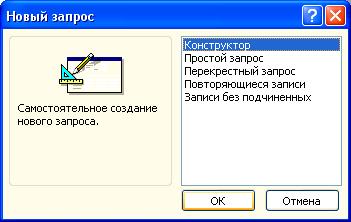
2. Дается команда на создание нового запроса, щелчком на кнопке. Открывается окно «Запрос 1: Запрос на выборку» и диалог «Добавление таблицы»;
|
|
3. Задается таблица, информация из которой будет обрабатываться. Для этого в диалоге «Добавление таблицы», найти строку с названием таблицы и дважды щелкнуть на ней. Также поступают с таблицами, связанными с первой, если есть необходимость подвергнуть анализу и эту информацию. Щелкнуть затем на кнопке ЗАКРЫТЬ. В верхней части окна «Запрос 1: Запрос на выборку» появится список полей выбранной таблицы.
4. Задаются поля, информация из которых будет обрабатываться. Для этого следует сделать двойной щелчок по строкам с названиями полей. Они разместятся соответственно в первой, второй, третьей и четвертой клетках строки «Поле» Бланка Запроса.




5. Указываются, если требуется, условия отбора записей для полей, занесенных в Бланк запроса. Для этого в строке «Условие отбора» в столбце с именем конкретного поля вводится критерий, например, «3» в столбце с именем «Курс», если требуется отобрать записи по студентам 3-го курса, и нажимается клавиша ENTER (Запросы с указанием критерия отбора).
Примечание. Для указания диапазона отбора записей в поле:
· типа «для...и...» используется выражение: «<значение поля >and< значение поля >».
· типа «для всех, кроме...» – выражение: «not <значение поля>»;
· типа «для...или...» – выражение: «<значение поля >or< значение поля >».
6. Вводятся, если требуется, параметры выполнения запроса, если требуется выполнить запрос с изменяющимся критерием отбора или изменяющимся диапазоном отбора (Запросы с параметром).
Примечание. Для создания запроса в строке «Условие отбора» в столбце с именем конкретного поля вводится текст, предлагающий ввести значение параметра, взятый в квадратные скобки, и нажимается клавиша ENTER. Затем указывается тип данных для параметра путем выполнением команды ЗАПРОС/ПАРАМЕТРЫ, вводом текста и заданием типа данных.
7. Дается команда на выполнение запрос. Для этого нужно щелкнуть на кнопке ВИД/РЕЖИМ ТАБЛИЦЫ панели инструментов. Microsoft Access выводит на экран результирующую таблицу.
8. Запрос закрывается щелчком на кнопке закрытия окна в правом верхнем углу окна таблицы.
Задание 8. Создать запросы
· для выборки студентов:
1. студенты 198.. года рождения;
2. студенты кроме студентов 198... года рождения;
3. студенты 198... года рождения или студенты 198... года рождения;
4. студенты... специальности;
5. студенты кроме студентов... специальности;
6. студенты... специальности или... специальности;
7. студенты... факультета;
8. студенты кроме студентов... факультета;
9. студенты... факультета или... факультета;
10.студенты... курса;
11.студенты... курса или... курса;
12.студенты... группы.
· с параметром для выборки студентов:
1. студенты... года рождения;
2. студенты, имеющие гражданство РФ;
3. студенты... специальности;
4. студенты... факультета;
5. студенты... курса;
6. студенты... группы.
Информация о формах обучения, коде специальности и факультета должна быть представлена соответствующими наименованиями. Для этого в окно запроса добавляйте вместе с основной таблицей (на основе которой делается запрос) таблицу, связанную с ней и перетаскивайте в Бланк запроса нужные поля и из нее.
Примечание. Вам нужно выполнить один запрос – выборку и один запрос с параметром. Постарайтесь, чтобы, Ваши соседи в это время трудились бы над выполнением другого пункта этого задания.
Создание форм
Создание форм – лучший способ сделать работу по обновлению базы данных, поиску информации приятной и зрелищной. В форму можно вывести данные, которые наиболее часто Вами просматриваются и редактируются, в форму можно поместить фотографии и клипы, форме можно придать современный дизайн.
Часто при ведении базы данных требуются формы для ввода и обновления данных, хранящихся в разных, но связанных межу собой таблицах. Поэтому этапу создания формы должен предшествовать этап создания запроса, целью которого является получение таблицы, включающей в себя все поля, значения которых Вы хотите просматривать в форме.
Для создания формы, Вам необходимо:
1. Если форма должна включать поля более чем из одной таблицы базы данных, создать запрос, на основе которого будет создаваться форма (см. раздел «Создание типовых запросов»).
2. Дать команду на создание формы. Для этого в окне БАЗА ДАННЫХ перейти на вкладку ФОРМА, затем щелкнуть на командной кнопке СОЗДАТЬ. Появится диалог «Новая форма»:

3. Указать таблицу или запрос, информация из которой будет помещена в форму, для чего, открыв список в нижней части диалога, выделить щелчком название таблицы. Затем выбрать способ создания формы, например, МАСТЕР ФОРМ. Появится первый диалог по разработке форм.
4. Следовать указаниям Мастера до тех пор, пока является активной кнопка ДАЛЬШЕ (NEXT).
5. Щелкнуть на кнопке ГОТОВО. Появится форма в режиме просмотра.
6. При закрытии формы, не забудьте ее сохранить.
Задание 9. Создайте форму для ввода данных по студентам, поступающим в академию. При этом информация о формах обучения, коде специальности и факультета должна быть представлена соответствующими наименованиями. Для этого сначала создайте запрос, чтобы иметь в своем распоряжении таблицу с требуемыми полями, а затем на ее основе создайте форму.
Для создания запроса - выборки на основе двух и более связанных таблиц, в окно запроса добавляйте вместе с основной таблицу, связанную с ней и перетаскивайте в Бланк запроса нужные поля и из нее. Например, полное название форм обучения, специальности и факультета при создании формы для ввода данных по студентам, поступающим в институт, Вы можете иметь в том случае, если сделаете запрос на основе таблицы «Студенты», «Формы обучения», «Специальности», «Факультеты» и поместите в Бланк запроса поля с наименованием форм обучения, специальностей, факультетов.
Создание отчета
Отчет – удобная форма для вывода нужной информации на печать в виде отчетов, существующих в «нормальной» жизни. В отличии форм в отчете можно работать над размещением данных на странице и в тоже время также как и формах размещать графику – фотографии, диаграммы, клипы и т.д. В отчете можно производить и вычисления.
Часто при ведении базы данных требуются отчеты, представляющие данные, хранящихся в разных, но связанных межу собой таблицах. Поэтому этапу создания отчета должен предшествовать этап создания запроса, целью которого является получение таблицы, включающей в себя все поля, значения которых Вы хотите представить в отчете.
Для того, чтобы создать отчет Вы должны:
1. Если отчет должен включать поля более, чем из одной таблицы базы данных, создать запрос, на основе которого будет создаваться отчет (см. Раздел «Создание типовых запросов»).
2. Дать команду на создание отчета. Для этого в окне БАЗЫ ДАННЫХ перейти на вкладку ОТЧЕТ, затем щелкнуть на кнопке СОЗДАТЬ. Появится диалог «Новый отчет».
3. Указать таблицу или запрос, по информации из которой будет создаваться отчет, для чего, открыв список в нижней части диалога, выделить щелчком название таблицы или запроса. Затем выбрать способ создания отчета, например, МАСТЕР ОТЧЕТОВ. Появится первый диалог по разработке отчетов.
7. Следовать указаниям Мастера до тех пор, пока является активной кнопка ДАЛЬШЕ (NEXT).
4. Щелкнуть на кнопке ГОТОВО. Появится отчет в режиме просмотра - так он будет выглядеть в распечатанном виде.
5. Отчет сохраняется.
Задание 10. Создайте отчет по списку студентов с информацией о фамилии, имени, отчестве студента, факультете, специальности, форме обучения, курсе, группе. При этом информация о формах обучения, коде специальности и факультета должна быть представлена соответствующими наименованиями. Для этого сначала создайте запрос (Запрос – выборка), чтобы иметь в своем распоряжении таблицу с требуемыми полями, а затем на ее основе создайте отчет. Перед созданием отчета нужно создать соответствующий запрос (Запрос – выборка), с тем, чтобы у Вас была бы таблица с указанными полями из таблиц «Студенты» и «Сессия».
Создание кнопочной формы
Для эффективной работы с базой данных удобно создать кнопочную форму, которая бы запускала на исполнение часто выполняемые операции по обработке данных. Пример такой организации работы Вы можете просмотреть, если откроете главную кнопочную форму по работе с базой данных «Борей».

Кнопочная форма всегда создается при созданиипрограммного приложения, ориентированного на выполнение конкретной задачи, связанной с использованием баз данных
Задание 11. Откройте главную кнопочную форму по работе с базой данных "Борей" (C:\Program File\Microsoft Office\OFFICE\SAMPLES\ Борей.mdb). Просмотрите действие кнопок. Закройте базу данных "Борей".
Создание кнопочной формы
Для создания кнопочной формы следует:
1. Дать команду на создание формы.
2. Выбрать Конструктор формы.
3. Не указывать источник данных и щелкнуть ОК. Откроется форма в режиме конструктора.
Задание 12. Создайте свою кнопочную форму. Закройте форму, сохранив ее под именем «Академия»
Оформление кнопочной формы
Завершая работу над кнопочной формой:
1. Разместите на форме небольшую по размеру эмблему (кнопка РИСУНОК панели элементов),
2. Создайте фон кнопочной формы. Для этого выделите область данных Вашей кнопочной формы и правой клавишей мыши вызовите бланк свойств. Выберите в нем цвет фона.

3. Создайте кнопку выхода из MS Access. Для этого при создании кнопки в первом диалоге по созданию кнопки (п.3) выберите категорию «Приложение», далее «Выйти из приложения»

Задание 11. Выполните оформление кнопочной формы.
КОНТРОЛЬНЫЕ ВОПРОСЫ
1. Что такое реляционная база данных?
2. Что такое СУБД?
3. Какая информационная структура является в СУБД фундаментальной, а какие дополнительными и почему?
4. Что такое первичный ключ таблицы?
5. Что такое внешний ключ таблицы?
6. Что такое ограничение целостности в базе данных?
7. Какая таблица является главной, какая подчиненной при установлении связи между таблицами базы данных?
8. Для чего предназначен режим Конструктора таблиц?
9. В чем отличие способов создания форм и отчетов базы данных – создание с помощью Конструктора и создание с помощью Мастера?
10. Для чего создаются запросы с параметром?
11. Какие логические операторы при создании запросов используются для указания диапазона отбора записей?
12. В чем отличие в применении форм и отчетов?
13. Как подготовить форму или отчет с данными из нескольких таблиц?
14. Для чего создается кнопочная форма?
15. Как можно вызвать бланк свойств?
16. Как вставить в форму рисунок?
Составитель: АБРОСИМОВА Марина Александровна
В СУБД MS Aсcess
Методические указания по выполнению лабораторной работы
Технический редактор: Р.Р.Ахтямова
Подписано в печать 07.02.07. Формат 60х84 1/16.
Бумага газетная. Гарнитура «Таймс».
Усл. печ. л. 1,05. Уч.-изд. л. 1,5. Тираж 100 экз.
Цена свободная. Заказ № 16.
Отпечатано с готовых авторских оригиналов
на ризографе в издательском отделе
Уфимской государственной академии экономики и сервиса
450078, г. Уфа, ул. Чернышевского, 145; тел. (347) 278-69-85.
Кафедра информатики
Создание базы данных по собственному проекту
В СУБД MS Aсcess
Методические указания по выполнению лабораторной работы
УГАЭС
Уфа 2007
Составитель: Абросимова М.А.
УДК 681.3.06(07)
С 57
Создание базы данных по собственному проекту в СУБД MS Aсcess: Методические указания по выполнению лабораторнойработы / Сост.: М.А.Абросимова. – Уфа: Уфимск. гос. акад. экон. и сервиса, 2007. – 18 с.
Приведены методические указания по созданию базы данных в СУБД MS Aсcess. Рассмотрены этапы создания таблиц, связывания таблиц, создания запросов, форм, отчетов, кнопочной формы.
Предназначено для студентов всех специальностей, аспирантов, преподавателей и всех, интересующихся современными информационными технологиями.
Илл.: 10 Библиогр.:
Рецензент: канд. техн. наук М.Е.Сидоров
© Абросимова М.А., 2007
© Уфимская государственная академия
экономики и сервиса, 2007
ВВЕДЕНИЕ
Под базой данных следует понимать некую совокупность специальным образом организованных данных, которые хранятся на каком-либо материальном носителе. Такие данные должны быть обязательно связаны между собой, поскольку данные представляют реально существующие объекты, которые не могут пребывать в каком-либо ином состоянии как связанными с другими объектами реальности. Данные, находящиеся в одной базе связаны между собой логически. Для создания баз данных используют специальный класс программных средств, называемых СУБД.
СУБД – программная система, предназначенная для создания баз данных и централизованного управления их ресурсами с целью предоставления данных пользователям и программным средствам по их запросам.
Базы данных, создаваемые в СУБД относятся к реляционным базам данных.
Реляционная база данных – база данных, хранящая данные в двумерных таблицах, связанных между собой по значениям данных
Созданию базы данных на компьютере предшествует процесс проектирования. Проектирование базы данных осуществляется в три этапа - инфологическое проектирование, даталогическое проектирование и физическое проектирование. В рассмотрение данной работы входит описание только последнего из перечисленных этапов, связанного с работой на компьютере.
Цель работы: приобретение навыков создания базы данных некоторой предметной области и использования ее для решения профессиональных задач.
Для начала работы следует запустить Microsoft Access, щелкнув на кнопке ПУСК, выбрав ПРОГРАММЫ, затем MICROSOFT OFFICE, затем MICROSOFT ACCESS. Откроется окно СУБД Microsoft Access.
Создание базы данных включает следующие этапы:
Создание файла базы данных.
Создание в нем несколько таблиц, отводя каждой таблице свою роль в раскрытии содержания базы данных, но имеющих в своем составе поле, значения которого совпадают со значениями поля какой либо другой таблицы базы данных.
Установление связей между таблицами через одноименные поля.
Создание информационных структур в виде запросов, форм и отчетов для удобной работы с базой данных.
Освоение приемов создания и использования базы данных по собственному проекту выполняется на примере базы данных «Академия» в СУБД Microsoft Access 2003.
При разработке таблиц, запросов, форм и отчетов используйте навыки, приобретенные при выполнении лабораторных работ «Формы базы данных MS Access», «Запросы к базе данных MS Access», «Создание отчетов в СУБД MS Access».
|
|
|

История создания датчика движения: Первый прибор для обнаружения движения был изобретен немецким физиком Генрихом Герцем...

Состав сооружений: решетки и песколовки: Решетки – это первое устройство в схеме очистных сооружений. Они представляют...

Индивидуальные и групповые автопоилки: для животных. Схемы и конструкции...

Поперечные профили набережных и береговой полосы: На городских территориях берегоукрепление проектируют с учетом технических и экономических требований, но особое значение придают эстетическим...
© cyberpedia.su 2017-2024 - Не является автором материалов. Исключительное право сохранено за автором текста.
Если вы не хотите, чтобы данный материал был у нас на сайте, перейдите по ссылке: Нарушение авторских прав. Мы поможем в написании вашей работы!